
В Windows 10 всеки прозорец има цветна рамка и сянка. Можете да промените цвета на границите на прозореца и дори да изключите сянката, ако искате. В компилациите на Windows 10 версия 1903 (19H1) стандартният цвят на рамката на прозореца е сив, като сянката, но можете да активирате цветовите рамки на прозореца.
Как да изберем цвят на рамката на прозореца

В априлската актуализация и по-старите версии на Windows 10 системата автоматично избира цвета на прозореца в зависимост от фона на работния плот. За да изберете цвета на рамката на персонализиран прозорец, отворете Опции → Персонализация → Цветове. В раздела „Избор на цветни елементи“ опция за деактивиране „Автоматичен избор на основния цвят на фона“ и изберете желания цвят.
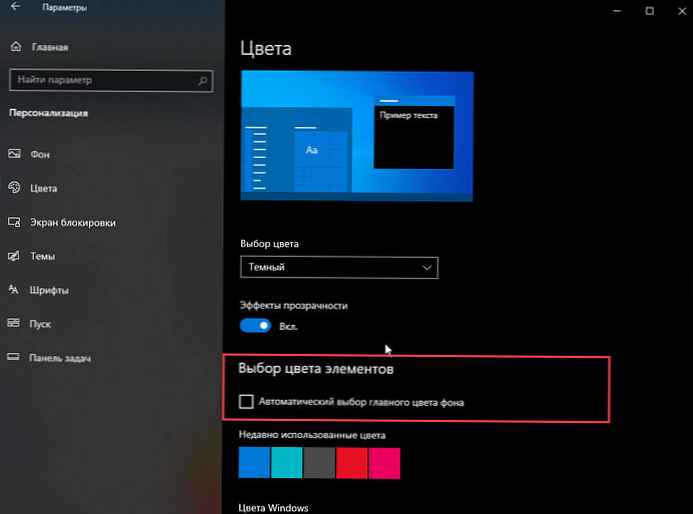
Системата предлага редица готови цветове, но можете да щракнете върху опцията „Незадължителен цвят“ в края на списъка, за да изберете цвят, който харесвате.
Актуализацията на Windows 10 версия 1903 (19H1), която ще излезе тази година, използва сиво по подразбиране. За да приложите цвета на акцента върху границите на прозореца, превъртете надолу до секцията „Показване на цвета на елементите на следните повърхности“, и след това активирайте опцията „Заглавки на прозорци и рамки на прозореца“.
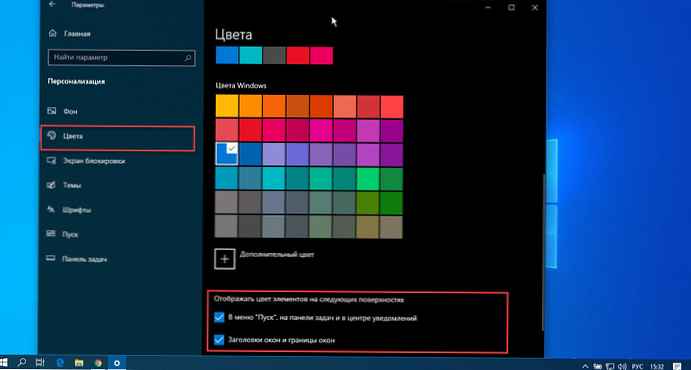
Как да деактивирате (или активирате) сенките на прозореца.
Windows 10 създава сенки за всеки прозорец по подразбиране. Можете обаче да деактивирате тази опция, ако желаете. Например, Windows 8 не използва сенки и имаше чист, плосък вид с цветни рамки на прозореца..
По време на писането тази опция е достъпна в прозореца на класическите системни настройки. Отворете го, за да го отворите "Параметри", отивам на „Система“ → „За системата“ и в раздела Свързани параметри кликнете върху връзката Информация за системата.
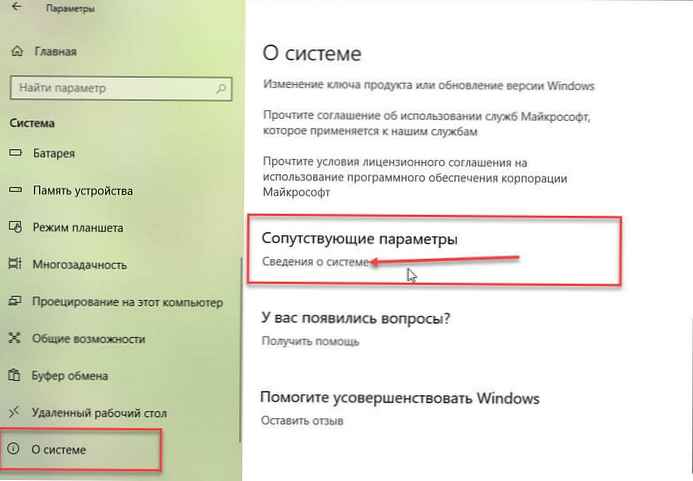
Можете също да отидете на „Контролен панел "→" Система и сигурност "→" Система "→" Разширени системни настройки ".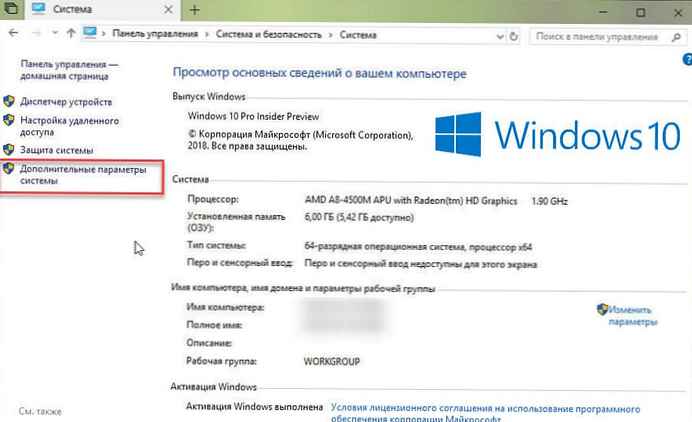
етикет "Advanced", натиснете бутона "Параметри" в секцията "Ефективност".
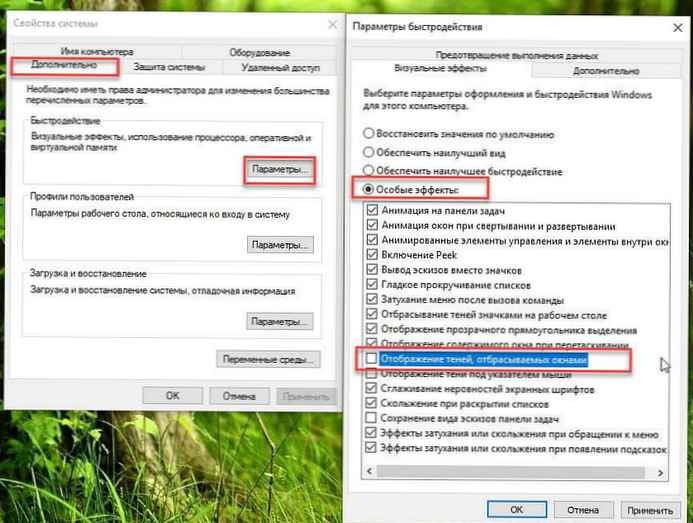
В списъка „Визуални ефекти“, изберете „Специални ефекти“, сега намерете и деактивирайте опцията „Показване на сенки, хвърлени от прозорци“ и натиснете бутона "OK".
всички! Сенките на прозореца ще изчезнат. Можете да се върнете, ако искате да ги включите отново.











